Taula de continguts
Vmmem, o Virtual Machine Memory Manager, és un component crucial del sistema operatiu Windows que gestiona l'ús de la memòria a les màquines virtuals. Tanmateix, no és estrany que els usuaris es trobin amb problemes d'ús de memòria elevats amb Vmmem, que poden provocar alentiments del sistema i afectar el rendiment general. Aquest article tractarà maneres efectives de solucionar el problema d'ús de memòria elevat de Vmmem i millorar el rendiment del vostre sistema.
Què causa el problema amb Vmmem?
Pot haver-hi diverses raons per a aquest problema, com ara:
- Programari de virtualització obsolet o incompatible: Quan està obsolet, pot ser que no estigui optimitzat per funcionar amb la darrera versió de Windows, cosa que pot provocar problemes de gestió de memòria. La incompatibilitat amb el maquinari de l'ordinador també pot provocar que Vmmem consumeixi grans quantitats de memòria.
- Configuració incorrecta de la màquina virtual: Quan les màquines virtuals es configuren amb més memòria de la que necessiten, pot provocar que Vmmem procés per consumir quantitats excessives de memòria.
- Infecció de programari maliciós : el programari maliciós pot executar processos en segon pla que consumeixen grans quantitats de memòria, cosa que pot fer que Vmmem consumeixi encara més memòria. Es recomana actualitzar el programari antivirus per garantir la màxima protecció contra programari maliciós amb regularitat.
És possible finalitzar el procés Vmmem?
És possible finalitzar el procés Vmmem, però és possible no és recomanable. VMMEM és críticprocés del sistema que gestiona l'ús de memòria de les màquines virtuals al sistema operatiu Windows. Si finalitzeu aquest procés, pot provocar que les màquines virtuals funcionin malament o es bloquegin, i també pot provocar inestabilitat al mateix Windows.
Per tant, en comptes d'intentar acabar amb el procés de Vmmem, consulteu les solucions que hem proposat aquí. per ajudar-vos a resoldre aquest problema.
Solucions per a l'ús elevat de memòria i CPU de Vmmem per a Windows
Hi ha diverses solucions per solucionar aquest problema. Comproveu-los a continuació:
Acabar amb tots els processos que consumeixen molts recursos
Si utilitzeu aplicacions que consumeixen molts recursos o executeu compilacions de programari, no és estrany que un procés anomenat Vmmem consumeixi molts recursos. . Tanmateix, podeu finalitzar aquests processos per alliberar recursos per al vostre dispositiu.
És important tenir en compte que els passos per finalitzar aquests processos poden variar segons el sistema operatiu amfitrió. En aquest article es descriuen els passos per finalitzar els processos de Vmmem al sistema operatiu Windows.
1. Obriu la màquina virtual.
2. Feu clic amb el botó dret a la icona de Windows i seleccioneu "Gestor de tasques" per obrir-lo.

3. Aneu a la pestanya Processos al Gestor de tasques.
4. Identifiqueu qualsevol procés que consumeixi més del 70% de l'ús de la CPU.

5. Feu clic amb el botó dret sobre el procés identificat i seleccioneu "Finalitzar la tasca" per finalitzar-lo.
Ajusteu l'assignació de memòria de la vostra màquina virtual
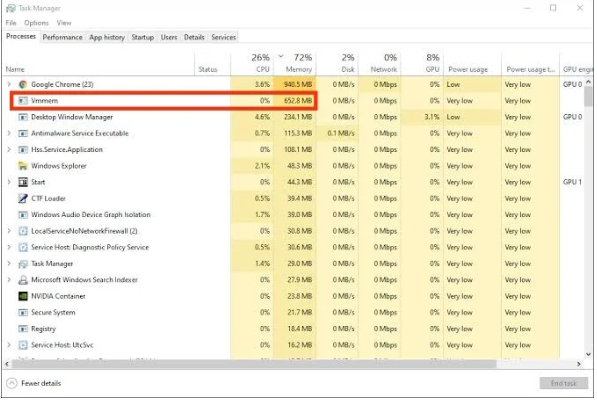
Per adreçar-vosEl problema de la CPU alta o l'ús massa de memòria causat per Vmmem a Windows, és possible que hàgiu d'ajustar la configuració de la vostra màquina virtual per evitar que utilitzi una memòria RAM excessiva. Permetre que una màquina virtual utilitzi massa RAM pot provocar directament que Vmmem consumeixi grans quantitats de memòria i recursos de CPU. Ajustar la configuració de la màquina virtual pot ajudar a prevenir aquest problema i garantir que els recursos del sistema s'utilitzin de manera més eficient.
Reinicieu WSL (subsistema de Windows per a Linux)
Podeu provar els passos següents per abordar l'alta memòria. ús causat per VMMEM a Windows 10.
1. Obriu el símbol del sistema escrivint "cmd" a la barra de cerca i seleccionant "Executar com a administrador" fent clic amb el botó dret.

2. A l'indicador d'ordres, introduïu l'ordre següent i premeu Intro per executar el procés: "wsl –shutdown".
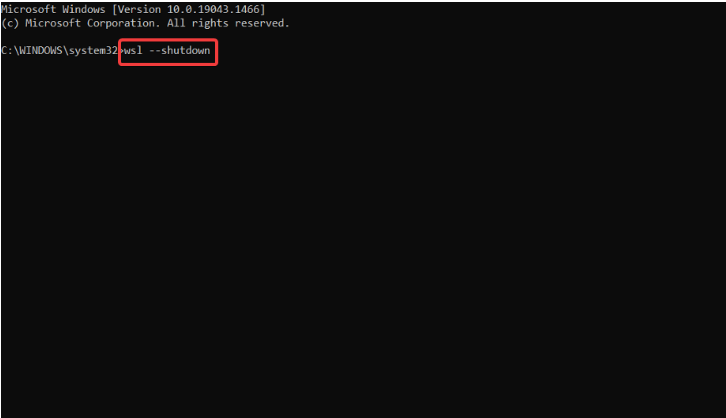
3. Si l'ordre anterior no funciona, aneu al fitxer wslconfig a l'Explorador de fitxers prement la tecla Windows + E.
4. Obriu el fitxer wslconfig i afegiu el codi “[wsl2] guiApplications=false”.

5. Deseu els canvis i reinicieu l'ordinador per finalitzar el VMMEM del tot.
És possible que calgui eliminar el codi afegit perquè els usuaris de Windows utilitzin les aplicacions GUI de Linux. La connexió Vmmem-WSL de Windows 10 funciona executant Vmmem com a subprocés del subsistema de Windows per a Linux, que permet executar els executables de Linux de manera nativa a Windows.
Desactiva l'execució virtual.Màquina
Si les solucions anteriors no resolen el problema de l'ús elevat de memòria per part de Vmmem a Windows 10, pot ser una opció viable acabar amb la màquina virtual en execució.
A continuació us indiquem com fer-ho:
1. Obriu Windows PowerShell com a administrador cercant "Windows PowerShell" a la barra de cerca i seleccionant "Executar com a administrador".
2. Escriviu l'ordre "wsl -l -v" a la línia d'ordres de PowerShell per veure una llista de totes les màquines virtuals en execució a Windows 10.
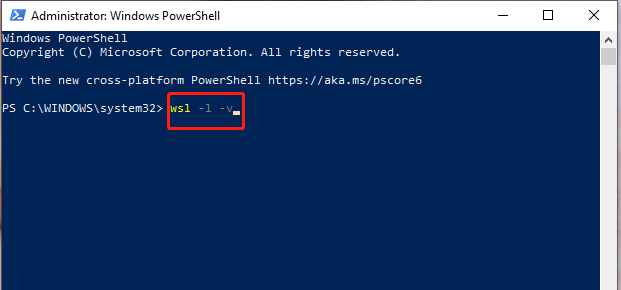
3. Finalitzeu la màquina virtual desitjada amb l'ordre "wsl -t". Assegureu-vos de substituir "" pel nom real del procés en execució al vostre PC. Tingueu en compte que la "t" significa "terminar".
Augmentar els recursos assignats
Un dels motius de l'ús elevat de memòria i CPU de VMMEM és que la màquina virtual pot no tenir prou recursos d'amfitrió assignats. a això, especialment quan s'executen tasques exigents o compilacions de programari. Per als usuaris d'Hyper-V, ajustar la configuració de la màquina virtual pot ajudar a resoldre el problema:
1. Obriu Hyper-V Manager.
2. Feu clic amb el botó dret a la màquina virtual de la llista i seleccioneu "Configuració".
3. A la pàgina Configuració, podeu ajustar la configuració de la memòria i del processador.
4. Si la màquina virtual s'està executant, cal que la reinicieu perquè els canvis tinguin efecte.
Limita els recursos manualment per a WSL
Si els recursos de l'ordinador es veuen esgotats a causa de les demandes excessivesper WSL, podeu limitar-ne l'ús per evitar-ho. Tingueu en compte que aquest mètode només funciona amb WSL 2 a les compilacions de Windows superiors a 19041. Si encara no heu instal·lat WSL 2, consulteu el nostre article sobre com fer-ho abans de seguir aquests passos:
1. Inicieu l'indicador d'ordres de Windows com a administrador.
2. Introduïu “wsl –shutdown” i premeu Intro.
3. Tanqueu la finestra del símbol del sistema.
4. Obriu el WSL.
5. Substituïu "YourUsername" pel vostre nom d'usuari real i introduïu l'ordre següent: editor "$(wslpath "C:\Users\YourUsername.wslconfig")"

6. Premeu Intro.
7. A l'editor, afegiu la configuració següent: [wsl2] memory=5GB (el límit es pot ajustar segons la mida de la vostra memòria RAM).
8. Premeu CTRL + X.
9. Escriviu "Y" i premeu Intro quan se us demani per desar els canvis.
10. Premeu Intro de nou per confirmar la ubicació.
11. Repetiu els passos 1-3.
12. Després de reiniciar WSL, executeu l'ordre següent per confirmar que els recursos s'han assignat correctament: free -h –giga
Si seguiu aquests passos, podeu limitar el consum i l'ús de recursos propis de WSL i evitar que sobrecarregui l'ordinador. .
Preguntes més freqüents
Què és el Gestor de tasques de Windows?
El Gestor de tasques de Windows és una eina inclosa als sistemes operatius Microsoft Windows que proporciona informació sobre els processos i les aplicacions que s'executen en un ordinador, així comrendiment del sistema i ús de recursos.
Com reinicio el servei lxssmanager?
Per reiniciar el servei lxssmanager, podeu obrir l'aplicació Serveis de Windows i trobar el servei lxssmanager. A continuació, feu-hi clic amb el botó dret i seleccioneu "Reinicia".
Quins són altres recursos del sistema que poden afectar el rendiment?
Altres recursos del sistema que poden afectar el rendiment inclouen l'ús de la CPU, l'ús de la memòria, l'ús del disc. , i l'ús de la xarxa.
Com puc arreglar l'ús elevat de memòria de Vmmem?
Hi ha diverses maneres de solucionar l'ús elevat de memòria, com ara ajustar l'assignació de memòria de la vostra màquina virtual, reiniciar el servei WSL , desactivant els processos que consumeixen molts recursos, augmentant els recursos assignats i limitant manualment els recursos per a WSL.
Per què es consumeixen els meus recursos de CPU?
Els recursos de la CPU poden ser consumits per diversos processos i aplicacions que s'executen al vostre ordinador. Això pot provocar un rendiment lent i una disminució de l'eficiència. Podeu utilitzar el Gestor de tasques de Windows per identificar i gestionar l'ús de la CPU.
Conclusió: Domineu l'ús de la memòria VMMEM i milloreu l'eficiència del vostre ordinador
El retard constant i el rendiment lent poden dificultar la realització de les tasques i provocar estrès. És important prendre les mesures necessàries per solucionar aquest problema per garantir el bon funcionament del vostre sistema.

